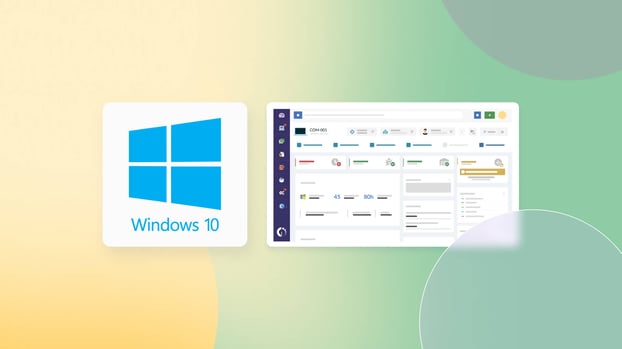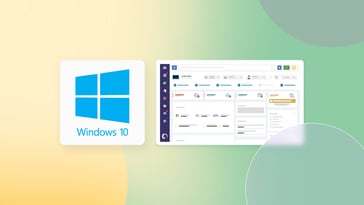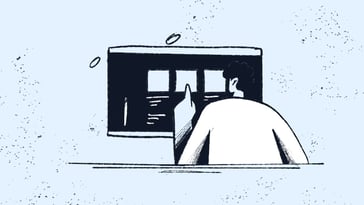El Fin de Vida de Windows 10 (EOL - End Of Life) está programado para el 14 de octubre de 2025. Esto significa que desde esa fecha ya no proporcionará parches de seguridad, actualizaciones de ciertas funciones ni soporte oficial.
Y dado que el 44% de los dispositivos con ese sistema operativo de todo el mundo todavía utilizan el 10 (según Statcounter), dicho cambio afectará a millones de usuarios.
En lugar de correr a último momento, es mejor anticiparse y comenzar a prepararse ahora con un plan estructurado para evitar problemas y dolores de cabeza.
Para ello, presentamos en este artículo las fechas clave del fin del soporte de Windows 10 y qué ocurrirá desde entonces, así como una guía paso a paso para planificar una transición sin inconvenientes y una checklist para ayudar a tu organización en el proceso de cambio.

¿Cuándo es el fin del soporte de Windows 10 y qué significa?
Como mencionamos, el fin del soporte de Windows 10 será el 14 de octubre de 2025, y aplica a todas las ediciones, como Home, Pro y Enterprise. A partir de esa fecha, el sistema operativo ya no recibirá:
- Actualizaciones de seguridad, incluso para las vulnerabilidades críticas.
- Actualizaciones de ciertas funciones ni correcciones de los errores.
- Soporte técnico por parte de Microsoft.
¿Qué significa esto realmente para las organizaciones?
Primero, los sistemas no dejarán de funcionar de inmediato, pero se volverán cada vez más vulnerables. Cualquier nueva falla de seguridad que se descubra después de la fecha de fin del soporte de Windows 10 no será corregida, lo cual significa que abrirá la puerta a las amenazas cibernéticas.
Segundo, en el caso de experimentar inconvenientes con ese sistema operativo (SO), pasará a ser un tema del usuario: Microsoft no brindará asistencia y contratar a un profesional por fuera podría resultar costoso y complicado.
Por último, la ejecución de un SO sin soporte probablemente genere con el tiempo problemas de compatibilidad crecientes con los nuevos hardware, los drivers y los software. Y es posible que algunas aplicaciones dejen de operar de forma correcta o directamente ya no funcionen.
En resumen, el uso de Windows 10 después de su fecha de fin de asistencia expondrá a tu organización a riesgos de seguridad, rendimiento y ejecución que aumentarán a futuro.
Fechas clave del Fin de Vida de Windows 10
En la actualidad, la mayoría de las organizaciones que aún usan Windows 10 trabajan con las ediciones más comunes: Home, Pro, Education o Enterprise, las cuales siguen la política de soporte del Canal de Disponibilidad General de Microsoft, que incluye actualizaciones periódicas de funciones y parches de seguridad. Sin embargo, todo eso está llegando a su fin.
Si tus dispositivos están ejecutando alguna de estas ediciones, la fecha clave de Windows 10 EOL significa que ya debes comenzar a prepararte para un cambio. Porque luego, no habrá más actualizaciones de funciones ni se lanzarán nuevas versiones.
| Versión | Ediciones | Soporte EOL | Estado | Notas |
| 22H2 | Home, Pro, Education, Enterprise, Edu | 14 de octubre de 2025 | Finalización | Final de la versión Windows 10 |
Algunas organizaciones -particularmente de los sectores de salud, industria, bancos o gobiernos- utilizan ediciones de Windows 10 como Long-Term Servicing Channel (LTSC) o Long-Term Servicing Branch (LTSB), que no se actualizan con nuevas funciones ya que están diseñadas para sistemas que requieren máxima estabilidad y mínimas modificaciones.
Si bien tienen períodos de soporte mucho más largos, no están pensadas para estaciones de trabajo o laptops de uso general. Si no operas LTSC o IoT, las fechas que presentamos a continuación no se aplican para ti. En caso afirmativo, entonces ten en cuenta la siguiente información:
| Versión | Opciones de mantenimiento | Soporte EOL (Enterprise LTSC) | Soporte EOL (Iot LTSC) | ¿Todavía en uso? |
Notas |
| 21H2 | LTSC | 12 de enero de 2027 | 13 de enero de 2032 | Sí | Última versión lanzada de LTSC |
| 1809 | LTSC | 9 de enero de 2029 | - | Sí | Usado en sectores regulados |
| 1607 | LTSB | 13 de octubre de 2026 | - | Posiblemente | Edición antigua con soporte a largo plazo |
| 1507 | LTSB | 14 de octubre de 2025 | Uso heredado | Primera versión LTSC |
¿Cuáles son las opciones posibles cuando termine el soporte de Windows 10?
Una vez que llegue la fecha del fin del soporte de Windows 10, las organizaciones y los usuarios deberán decidir cómo seguir adelante, dependiendo del hardware disponible, el presupuesto y el entorno de IT.
Estas son las principales opciones:
- Actualizar a Windows 11.
- Ganar tiempo con las Actualizaciones de Seguridad Extendidas (ESU - Extended Security Updates).
- Considerar sistemas operativos alternativos.
#1. Actualizar a Windows 11
La solución más simple es actualizar a Windows 11, el sistema operativo más reciente de Microsoft, que ofrece mejoras en seguridad, rendimiento y usabilidad, lo cual lo convierte en un sucesor natural del 10.
Sin embargo, no todo el hardware es compatible con Windows 11, ya que Microsoft estableció requisitos de sistema más estrictos, como un chip TPM 2.0 (Trusted Platform Module), que podría obligar a reemplazar los dispositivos más antiguos.
Por lo tanto, antes de actualizar, es fundamental verificar la compatibilidad del equipo usando herramientas como PC Health Check de Microsoft. Las empresas también deberían planificar la transición cuidadosamente, asegurándose de que cualquier software o sistema especializado funcione correctamente en Windows 11.
#2. Ganar tiempo con las Actualizaciones de Seguridad Extendidas
Si no puedes actualizar todos tus dispositivos antes de la fecha de Fin de Vida de Windows 10, Microsoft proporciona las Actualizaciones de Seguridad Extendidas como una red de protección temporal.
Este programa pago dispone de actualizaciones de seguridad críticas e importantes hasta tres años después del término del soporte. Pero no incluye nuevas funciones, soporte técnico ni correcciones de errores no relacionados con la protección.
Para organizaciones
Las empresas tienen la posibilidad de adquirir hasta tres años de las ESU para proteger dispositivos que ejecuten Windows 10 versión 22H2. Los precios comienzan en US$ 61 por equipo para el primer año, y se duplican cada año, llegando hasta los US$ 244 en el tercero.
Si tu organización utiliza Intune o Windows Autopatch, cabe la opción de calificar para una tarifa reducida de US$ 45 por equipo en el primer año. Mientras que los que cuenten con Windows 365 o Azure Virtual Desktop están cubiertos automáticamente sin costo adicional.
Para usuarios individuales
Para los usuarios domésticos la alternativa es un plan ESU por un año a US$ 30 por dispositivo, que contempla actualizaciones de seguridad (sin nuevas funciones ni soporte técnico) y aplica únicamente a equipos con Windows 10 versión 22H2.
Se trata de una solución temporal para quienes necesitan un poco más de tiempo antes de actualizar a Windows 11 o adquirir una nueva PC.
#3. Sistemas operativos alternativos
La otra vía es dejar de usar Windows por completo. Por ejemplo, los sistemas basados en Linux presentan alta seguridad y una amplia compatibilidad para distintos tipos de trabajo.
Si bien esta decisión tiene sentido para ciertas organizaciones o usuarios que buscan alejarse del ecosistema de Microsoft, se trata de una solución más compleja que requiere una planificación y una migración significativa, especialmente si tu entorno está fuertemente integrado con Windows.
La transición a un nuevo sistema operativo también puede presentar otros desafíos, sobre todo en cuanto a compatibilidad del hardware y el software, y la adaptación de los usuarios al mismo.
Checklist para dejar atrás Windows 10
Si tu organización todavía depende de Windows 10, es momento de comenzar a planificar la salida. Ya sea que decidas actualizar, reemplazar o reevaluar tu portfolio de dispositivos, la preparación es clave, especialmente a medida que se acerca la fecha límite.
La checklist que adjuntamos describe cómo alistarse para el Fin de Vida de Windows 10 utilizando InvGate Asset Management. Desde la identificación de los aparatos afectados hasta la gestión de las licencias disponibles y la implementación de las nuevas instalaciones, cada acción es respaldada por la plataforma con la intención de agilizar y automatizar el proceso.
Plan de transición ante el fin del soporte de Windows 10
Ahora que ya sabes qué hacer, es momento de pasar a la acción. En esta sección, te guiaremos paso a paso sobre cómo implementar cada etapa de tu plan de migración utilizando InvGate Asset Management, desde la identificación de los dispositivos con Windows 10 hasta la implementación del nuevo sistema operativo.
Cada fase está diseñada para simplificar el proceso, reducir el trabajo manual y asegurar que nada se pase por alto.
Antes de comenzar, recuerda que puedes acceder a estos pasos con nuestra prueba gratuita de 30 días.
#1. Identificar todos los dispositivos que ejecuten cualquier versión de Windows 10
El primer paso es la identificación de los dispositivos dentro de la organización que operan Windows 10. Existen muchas formas de hacerlo: la más sencilla es usar la función Búsqueda Inteligente con IA, que permite detectar activos que cumplan ciertos criterios. Solo tienes que escribir qué necesitas encontrar en lenguaje natural en la barra de búsqueda. Por ejemplo: equipos con Windows 10.
#2. Crear una Etiqueta Inteligente en esos equipos
Una vez identificados, lo aconsejable es etiquetarlos, mediante el ingreso a Filtros Actualizados, cliqueando en Etiqueta Inteligente Rápida y completando la información requerida.
Este proceso no solo permite ubicar de forma rápida los activos con Windows 10, sino que también automatiza su detección. De este modo, cada vez que se encuentre un nuevo equipo con esa característica, se etiqueta automáticamente dentro de ese grupo.
Puedes repetir este proceso para afinar tus resultados. Por ejemplo, crea dos Etiquetas Inteligentes: una para los activos con Windows 10 que cumplen los requisitos de hardware para actualizar al 11, y otra para los que no y necesitan ser reemplazados.
#3. Generar un tablero personalizado para visualizar la distribución del sistema operativo Windows

El siguiente paso en nuestra checklist es entender el panorama general, para lo cual hay que generar un tablero en InvGate Asset Management que muestre la distribución actual de Windows 10 y los avances en la transición.
El proceso consiste en ingresar a la sección Tablero y crear uno personalizado, con la posibilidad de incluir todos los gráficos necesarios.
Algunos ejemplos útiles son:
- Total de activos con Windows 10.
- Desglose por versión de Windows 10.
- Total de activos por plataforma de sistema operativo.
- Dispositivos aptos para actualización.
- Dispositivos que deben ser reemplazados.
- Comparación de costos de adquisición por versión del sistema operativo.
#4. Planificar y validar la asignación de licencias de Windows 11
 Antes de la instalación de Windows 11 en los activos seleccionados, hay que asegurar la disponibilidad de las licencias adecuadas. Este paso es rápido y se puede hacer desde el módulo Contratos.
Antes de la instalación de Windows 11 en los activos seleccionados, hay que asegurar la disponibilidad de las licencias adecuadas. Este paso es rápido y se puede hacer desde el módulo Contratos.
En esa pestaña, se debería tener cargada toda la información relacionada con las licencias de Windows 11. Dicha vista centralizada ofrece los datos sobre los términos del contrato con el proveedor, los detalles financieros, el tipo de software incluido y la asignación de las licencias a los usuarios o dispositivos.
Mantiene la información de tus contratos actualizada para garantizar una distribución correcta de las licencias y para cumplir con las regulaciones vigentes.
#5. Implementar el nuevo sistema operativo
Con toda la información reunida (desde la identificación de dispositivos afectados hasta la validación de licencias), los responsables y equipos de IT pueden preparar un plan claro y detallado para desinstalar Windows 10 e instalar Windows 11 en los dispositivos seleccionados.
Esta etapa de preparación debe incluir la definición de plazos, la coordinación con las partes involucradas y la verificación de que todos los recursos necesarios (como licencias, hardware compatible y medios de instalación) estén listos antes de iniciar la implementación.
¿Estás listo para simplificar tu migración ante el fin del soporte de Windows 10? Comienza hoy mismo tu prueba gratuita de 30 días con InvGate Asset Management y así te adelantas al plazo.